oppo手机传图片到电脑/手机,怎么用蓝牙/数据线传?
OPPO手机之间或与其他品牌设备传输图片时,用户可根据设备类型、网络环境及个人偏好选择多种方式,以下是详细操作指南及不同场景下的适用方法,帮助高效完成图片传输。

OPPO互传(OPPO手机间传输)
OPPO互传是OPPO设备专属的高速传输工具,无需流量,通过Wi-Fi直连实现文件互传,适合大量图片快速传输。
操作步骤:
- 开启功能:在发送方手机进入「设置」>「其他无线连接」>「OPPO互传」,开启开关;接收方手机同样操作。
- 创建传输:发送方打开「相机」或「文件管理」,选中需传输的图片,点击「分享」>「OPPO互传」,等待设备自动搜索附近OPPO手机。
- 确认接收:接收方手机弹窗提示时,点击「接受」,图片将保存至「相册」默认路径。
优势:传输速度快(支持百兆级文件)、无需第三方应用,适合OPPO用户日常使用。
蓝牙传输(跨品牌设备通用)
蓝牙传输无需网络,兼容性高,适合少量图片或OPPO与非OPPO设备(如iPhone、华为、小米)间的传输。
操作步骤:
- 开启蓝牙:双方手机进入「设置」>「蓝牙」,开启开关并开启「可检测性」。
- 配对设备:在一方手机搜索到另一方设备后,点击配对并确认(部分设备需输入PIN码)。
- 发送图片:发送方打开「相册」,选中图片>「分享」>「蓝牙」,选择已配对的设备名称,等待传输完成。
注意事项:蓝牙传输速度较慢(约1-2MB/s),建议关闭后台应用以提升稳定性;传输后需在接收方「通知栏」或「文件管理」中手动保存图片。
第三方应用传输(跨平台高效)
若需与iOS或其他系统设备传输,或需要云端备份,可通过第三方应用实现,常用工具如下:

| 应用名称 | 支持平台 | 传输方式 | 特点 |
|---|---|---|---|
| 微信/QQ | 全平台 | 互联网传输 | 即时通讯工具自带,适合日常分享 |
| 百度网盘 | 全平台 | 云端同步 | 支持大文件批量上传,需登录账号 |
| 快牙 | Android/iOS | Wi-Fi直连 | 无需网络,传输速度快,支持群发 |
以微信为例:发送方打开「相册」>选中图片>「发送给朋友」>选择联系人或聊天窗口,接收方在聊天界面长按图片保存至本地。
系统备份与恢复(OPPO手机整机迁移)
若需更换新OPPO手机,可通过「手机克隆」应用将旧手机数据(含图片)整体迁移至新设备。
操作步骤:
- 新旧设备安装应用:在应用商店下载「手机克隆」并安装。
- 建立连接:旧手机选择「发送」,新手机选择「接收」,通过Wi-Fi直连配对。
- 选择数据:旧手机勾选「图片」>「开始传输」,新手机等待接收完成。
适用场景:换机时快速迁移所有图片及联系人、短信等数据,避免重复操作。
相关问答FAQs
Q1:OPPO传图片到iPhone,用哪种方式最快?
A1:推荐使用「快牙」应用,无需登录账号,通过Wi-Fi直连传输速度可达20MB/s以上,适合大量图片;若仅需少量图片,也可通过微信/QQ发送,但需注意微信单张图片有压缩,影响画质。
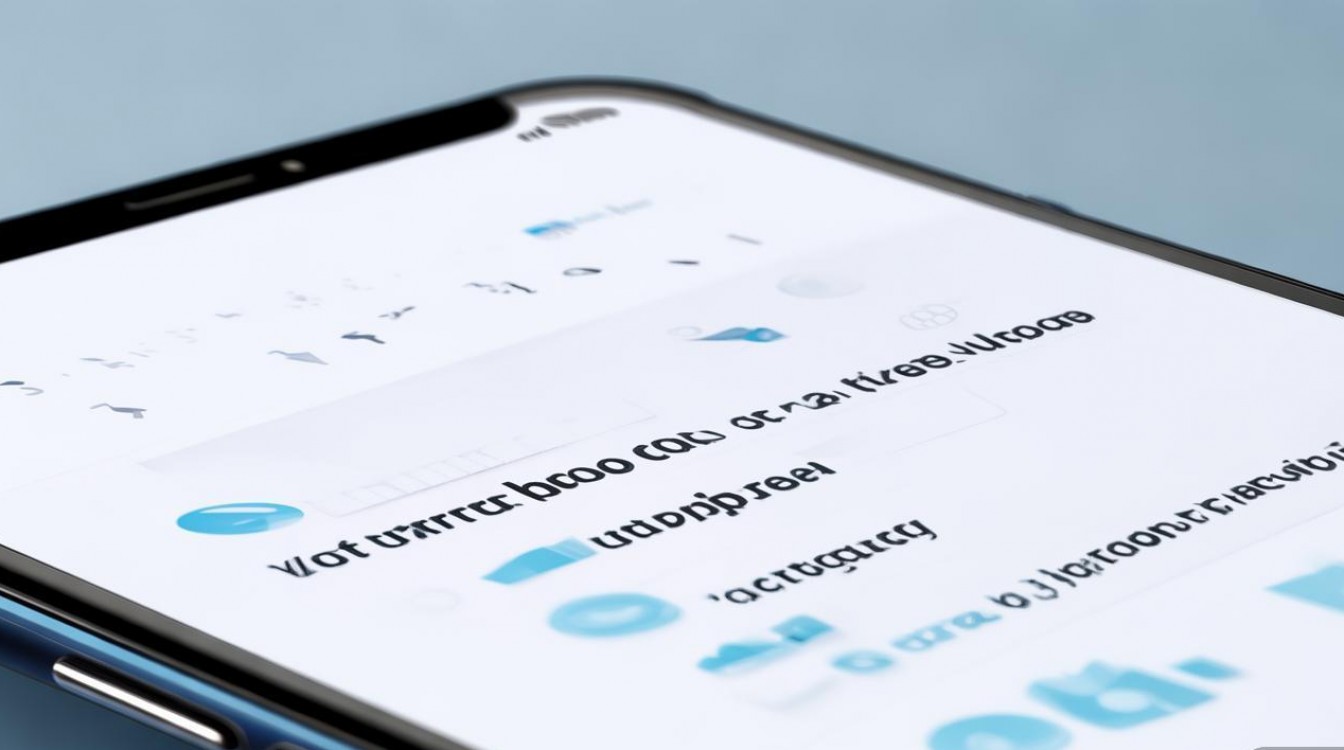
Q2:OPPO互传失败怎么办?
A2:首先检查双方手机是否开启「OPPO互传」及Wi-Fi,且距离不超过50米;若仍失败,可尝试重启手机或进入「设置」>「系统管理」>「备份与重置」>「重置网络设置」,再重新传输,部分旧款OPPO手机需升级系统至ColorOS 7.0以上版本支持互传功能。
版权声明:本文由环云手机汇 - 聚焦全球新机与行业动态!发布,如需转载请注明出处。



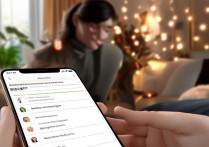

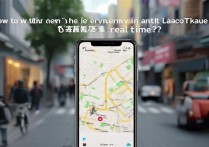






 冀ICP备2021017634号-5
冀ICP备2021017634号-5
 冀公网安备13062802000102号
冀公网安备13062802000102号